本来刚开始应该介绍一下Java的,标题都想好了——Java的前世今生,但是为了节省是时间,就直接切入主题了,感兴趣的可以上网查一下。
要进行Java开发,首先要安装JDK(Java Development Kit)【Java开发工具包】。
JDK 是编译Java源码、运行Java程序所必需的,例如JVM【Java虚拟机】、JRE【Java运行环境】,基础类库、打包工具等。所以学会JDK的配置是学好 Java 的第一步。
JDK的下载
JDK有不同的版本(J2SE、J2EE、J2ME),初学Java,一般都选择J2SE。J2SE的下载地址为:http://www.oracle.com/technetwork/java/javase/downloads/jdk7-downloads-1880260.html
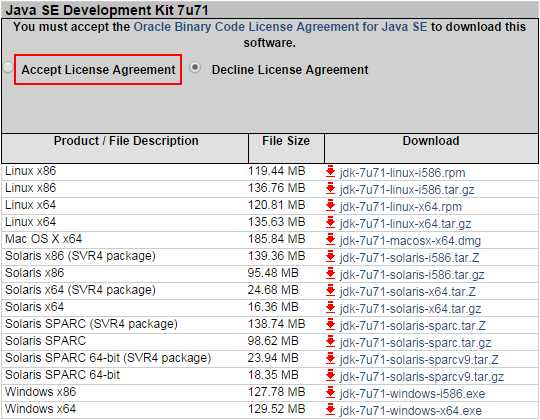
下载JDK需要接受相应条款,默认是不能下载的,选择相应的操作系统,点击下载链接即可下载。
JDK的安装
双击下载好的安装包进行安装,点击“下一步”,出现如下图所示的界面: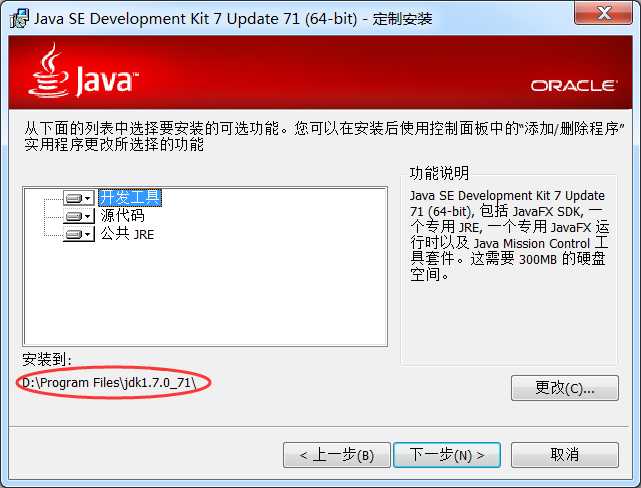
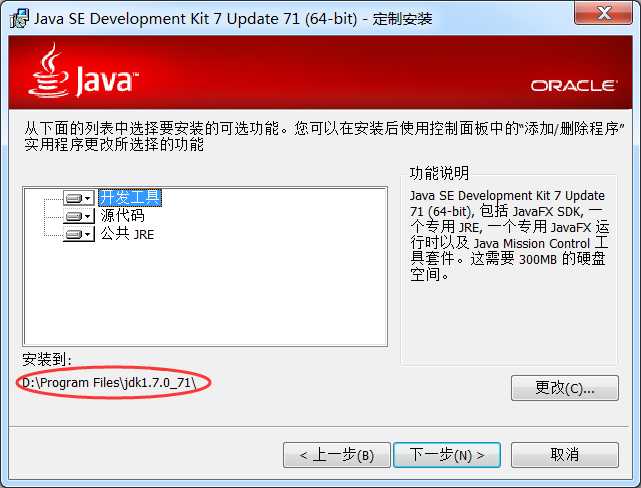
可以改变JDK的安装目录,不过一定要记住位置,后面配置环境会用到这个安装目录,点击“下一步”,等待安装。
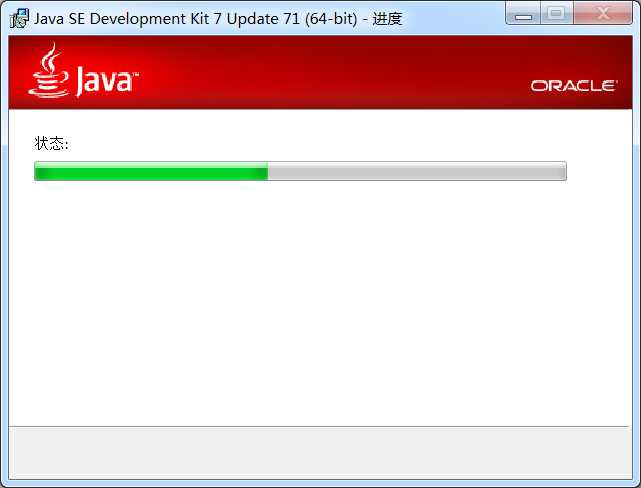
JDK安装完成后,会提示你是否安装JRE,如下图所示:
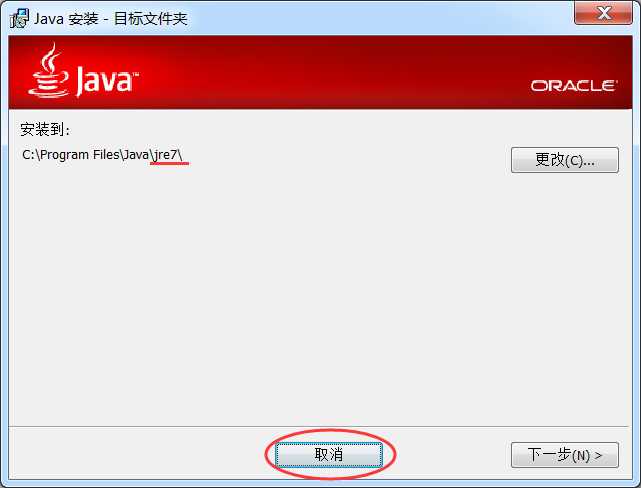
JDK中已经包含了JRE,无需再次安装,点击“取消”即可。
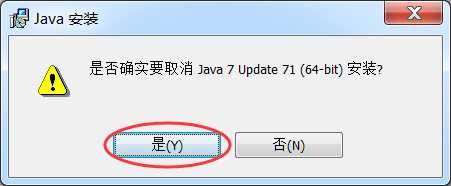
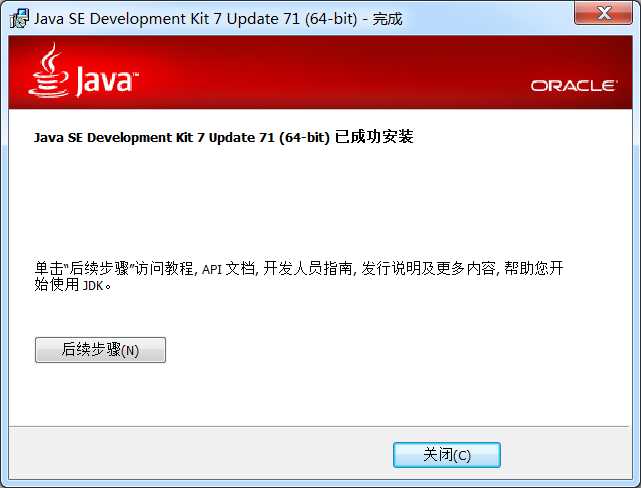
点击“关闭”,完成安装,接下来开始环境变量的配置,还记得之前说过的要牢记JDK的安装目录么?
环境变量的设置
如果你不了解环境变量的概念,请点击这里:https://www.baidu.com/
【没错,就是百度,要学会从网上获取资源】
进入环境变量配置窗口,在“用户变量”中,设置3项属性,JAVA_HOME、PATH、CLASSPATH,若已存在则点击“编辑”,不存在则点击“新建”:
- JAVA_HOME:设为JDK的安装路径【如D:\\Program Files\\jdk1.7.0_71】。
- PATH:使得系统可以在任何路径下识别java命令,设为:%JAVA_HOME%\\bin。【%JAVA_HOME%就是引用前面指定的JAVA_HOME变量】。
- CLASSPATH:Java运行环境加载类的路径,只有类在classpath中,才能被识别和加载,设为 .;%JAVA_HOME%\\lib【注意前面的点号(.),点号表示当前路径】。
怎么验证环境变量是否配置成功呢?
win+R 打开一个【运行】窗口,输入CMD,点确定【或者回车】。
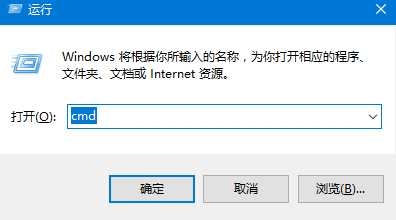
输入“java -version”或者“javac”命令,看到很多说明信息,证明已经安装并配置成功了。
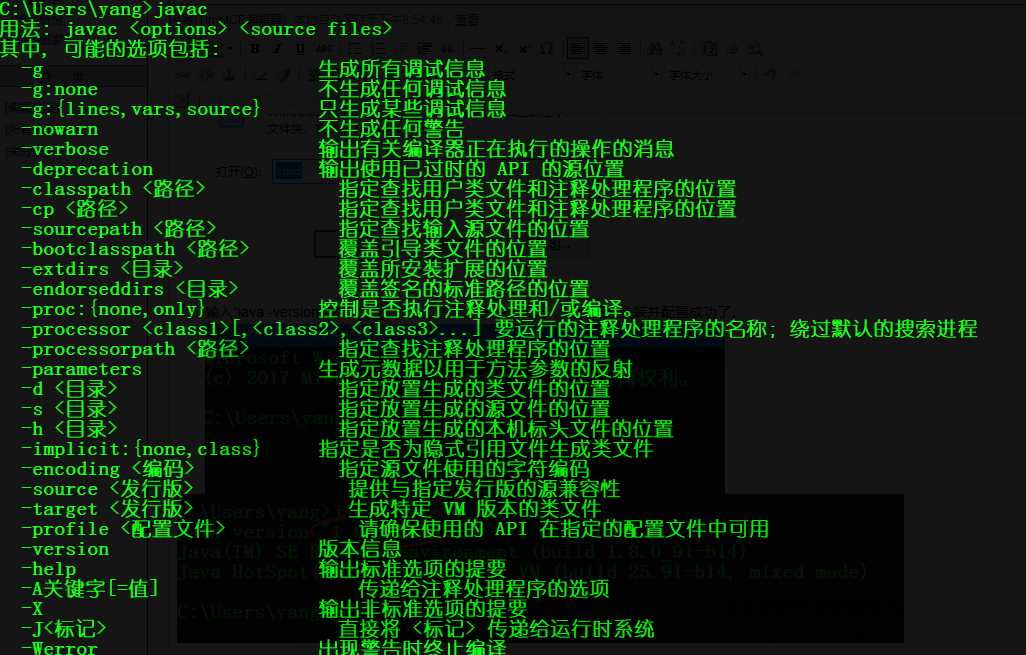
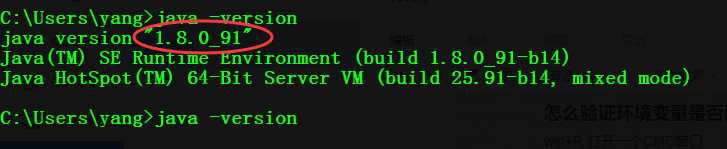
表示你的JDK为1.8的版本。
至此,我们的准备工作已经完成,下一步我们将开始Java之旅。
备注
由于我的电脑上已经安装了JDK,所以在图片上用了网上的资源,如涉及版权问题,请随时联系我,侵删。